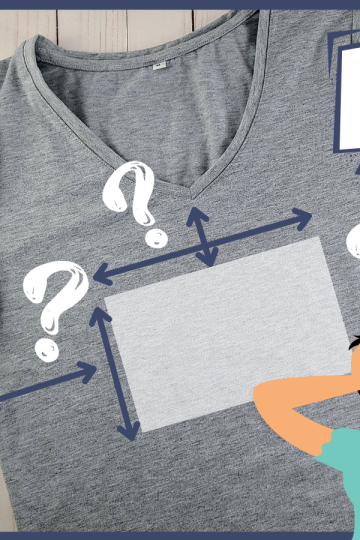Les fonctions Groupe et Attacher peuvent être difficiles à comprendre quand on utilise Cricut Design Space. Ce tutoriel vous montrera la différence et vous ne serez plus jamais mêlé!
Une questions fréquente que j'entends est pourquoi les objets se déplacent quand j'appuie sur Créer alors que je l'es ai groupés?
Et bien, la raison est simple, c'est qu'il faut utiliser Attacher et non Groupe.
Pour vous aider, n'oubliez pas de télécharger mon aide-mémoire d'une page sur toutes les fonctions importantes de Cricut Design Space.
Vous pouvez aussi voir mon tutoriel vidéo pour plus de détails:
L'outil Groupe
Premièrement, parlons de la fonction Groupe. Le bouton Groupe vous permettra de relier les objets ensemble de façon à ce que ça soit plus facile de les modifier en même temps.
Pour utiliser Groupe, vous devez sélectionner tous les objets en utilisant la touche "Shift" de votre clavier pour ensuite simplement appuyer sur "Groupe".
Vous verrez maintenant que vos objets sont répertoriés sous un nouveau calque nommé "Groupe" dans le panneau des calques.

Lorsque les objets sont groupés, vous serez capable de les bouger, les copier et les mettre à l'échelle tous ensemble. Vous pourrez même les changer de couleur en un seul clic.
Lorsque vous appuyez sur "Créer", vous verrez que Cricut Design Space déplace automatiquement les objects sur votre tapis de découpe, peu importe de quelle façon vous les avez placés sur votre canevas.
Ceci dans le but d'utiliser le moins de matériel possible et même si vous avez groupé les objets en premier.
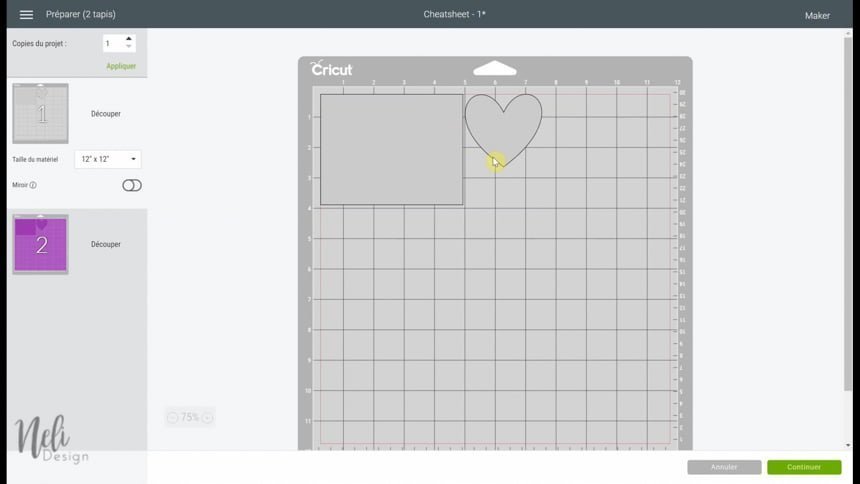
L'outil Attacher
Si vous désirez que vos objets soient coupés exactement de la façon dont vous les avez placés sur votre canevas, vous devrez utiliser l'outil Attacher.
En partant de l'exemple précédant, utilisons Attacher au lieu de Groupe (donc, sélectionnez les objets en utilisant "shift" et appuyez sur Attacher).
Si vous regardez votre canevas, vous ne voyez pas vraiment de différence à part que les objets sont regroupés sous le mot "Attacher" dans le panneau calques.
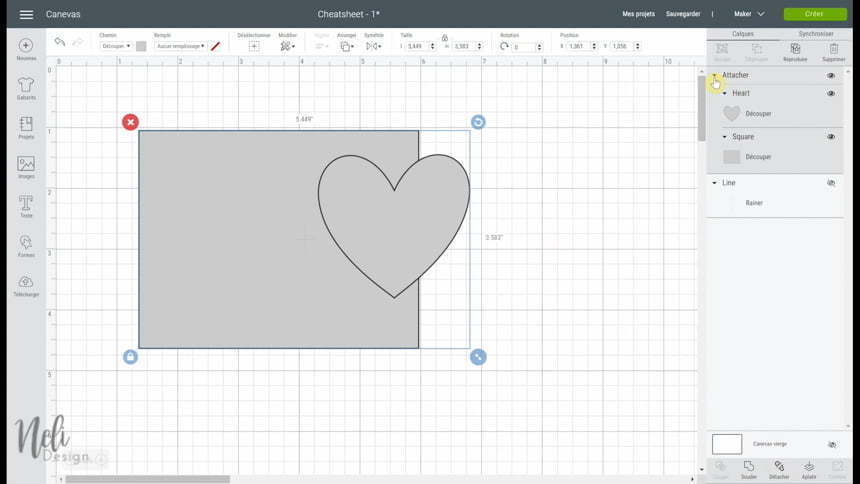
Maintenant, si vous appuyez sur "Créer" vous verrez que les objets restent exactement dans la position que vous les avez placés sur votre canevas.
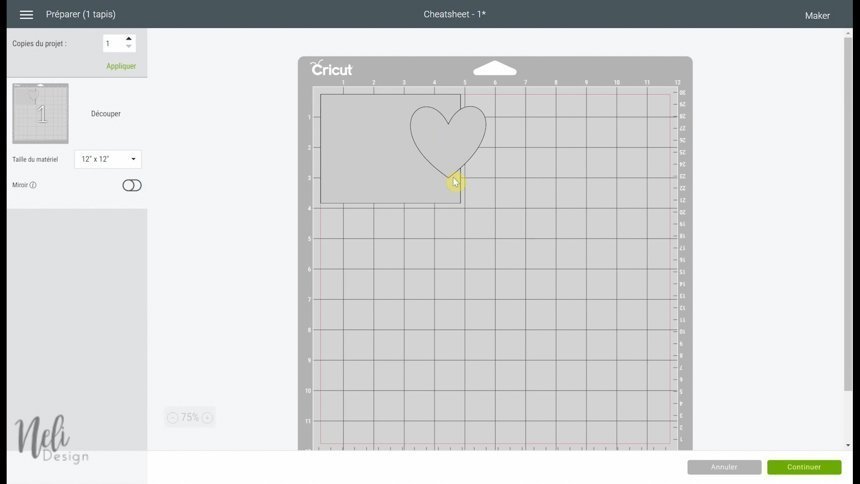
Qu'est-ce qu'il arrive si on attache 2 objets de couleurs différentes?
Cricut Design Space associe les couleurs à des matériaux. Ainsi, utiliser deux couleurs différentes signifie que vous voulez découper chaque forme dans un matériau différent.
Si vous attachez 2 objets de couleurs différentes ensemble, c'est comme dire à Cricut Design Space que vous voulez couper les deux objets avec le même matériau.
Ainsi, l'objet qui est sur le dessus prendra la couleur de l'objet qui est derrière.

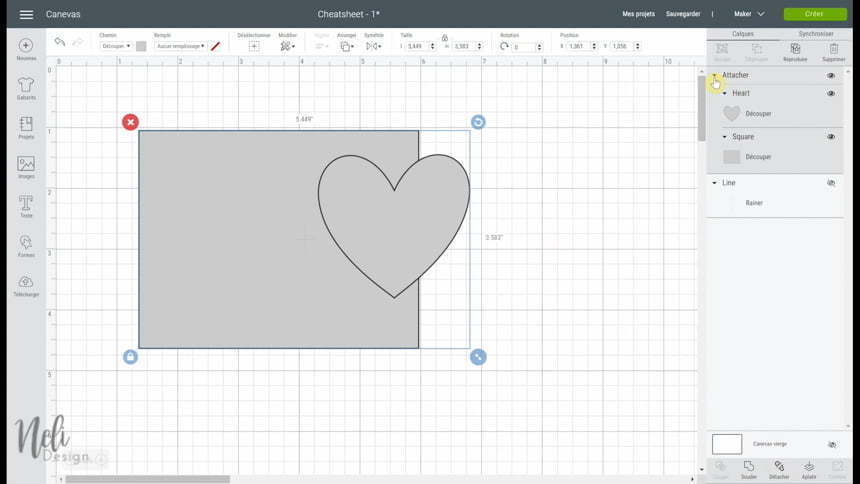
Lignes de marquage
La fonction Attacher est souvent utilisée pour attacher des lignes de marquage (ou rainage) aux objets appropriés. Les lignes de marquage vous aideront à plier le papier.
Dans cet exemple, le rectangle pourrait être une carte que vous voulez plier. Vous pouvez voir que la ligne est indiquée "Rainer" au lieu de "découper" dans le panneau des calques. Une ligne de marquage seule n'est pas très utile.
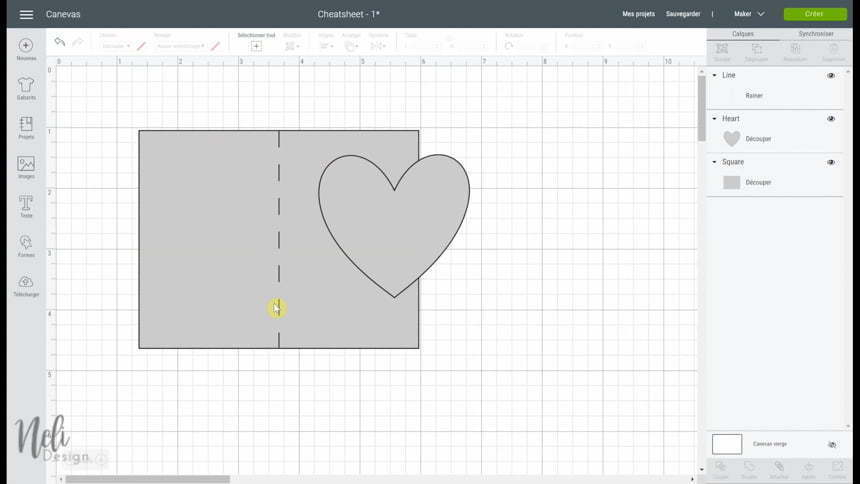
Vous devrez l'attacher à l'objet approprié pour que Cricut Design Space comprenne quel objet vous voulez rainer.
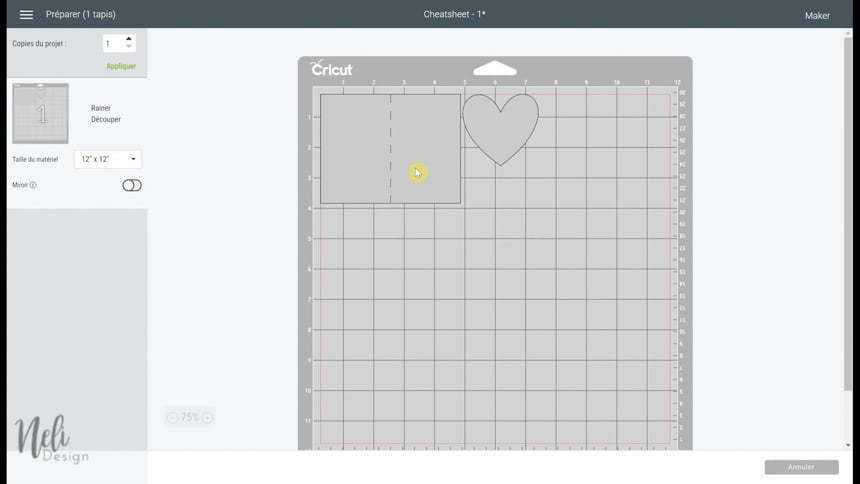
N'oubliez pas de prendre votre Aide-mémoire qui explique en une page les 5 fonctions essentielles du Cricut Design Space.
Dépannage et questions fréquentes
Pourquoi je ne suis pas capable de grouper des objets dans Cricut Design Space?
Pour grouper des objets, il faut en sélectionner au moins deux. Utiliser la touche "Shift" de votre clavier.
Si vous tenter de grouper deux objets qui font déjà parti de d'autres groupes, vous allez devoir défaire ces groupes (en cliquant sur dégrouper) avant de pouvoir grouper les deux objets désirés.
Comment grouper dans l'application Android ou Apple de Cricut Design Space ?
Vous allez devoir sélectionner plusieurs objets. Pour se faire, appuyez longuement sur les objets, un après l'autre.
Natalie
P.S.: N'oubliez pas d'épingler!